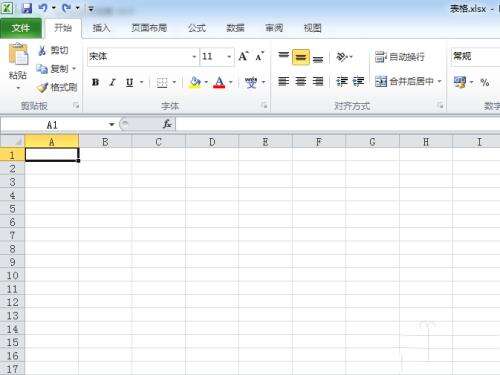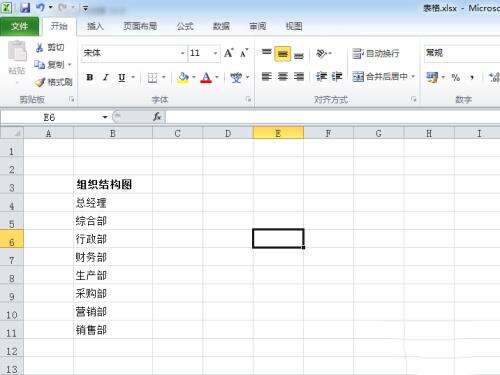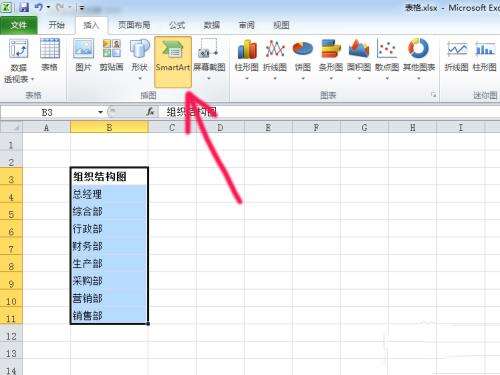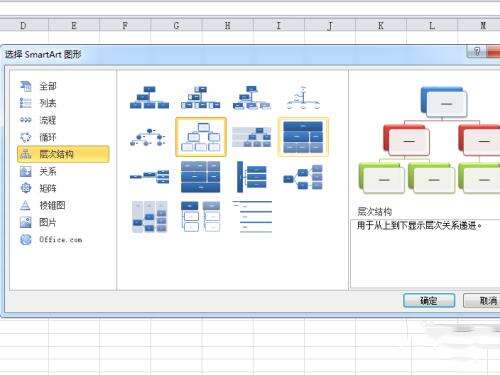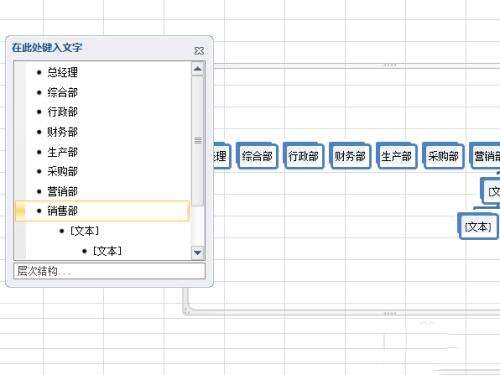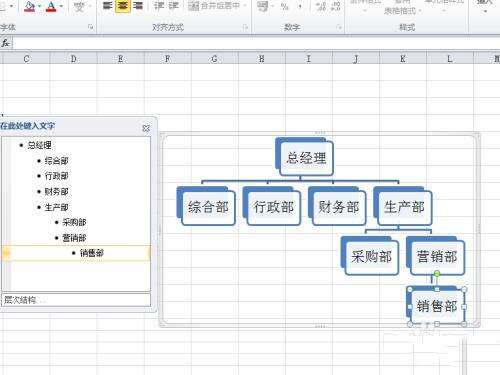Excel怎么制作组织架构图?
办公教程导读
收集整理了【Excel怎么制作组织架构图?】办公软件教程,小编现在分享给大家,供广大互联网技能从业者学习和参考。文章包含402字,纯文字阅读大概需要1分钟。
办公教程内容图文
2、输入需要进行分级处理的部门名称;
3、全选部门名称,点击插入-SmartArt;
4、在SmartArt图形中选择“层次结构”中的合适类型,单击确定;
5、在弹出的对话框中,复制粘贴部门名称;
6、在每个部门名称前按键盘上Tab键调节层次,每按一次,层次就下调一级,调整完成了,单击表格空白处,架构图就绘制成功了!
本文转载自https://jingyan.baidu.com/article/e5c39bf598cd8078d660337a.html
办公教程总结
以上是为您收集整理的【Excel怎么制作组织架构图?】办公软件教程的全部内容,希望文章能够帮你了解办公软件教程Excel怎么制作组织架构图?。
如果觉得办公软件教程内容还不错,欢迎将网站推荐给好友。